Uvod
Snimci ekrana su moćna alatka na Android uređajima, omogućavajući korisnicima da zabeleže nezaboravne razgovore, ključne informacije i vizualne greške za svrhe rešavanja problema. Ovaj sveobuhvatan vodič će vas provesti kroz različite metode pravljenja snimaka ekrana na Androidu, prilagođavajući se širokom spektru uređaja i korisničkih preferencija.
Iako se osnovne tehnike primenjuju na većinu Android uređaja, raznovrsnost Android modela znači da postoje i specifične metode za određene brendove. Od tradicionalnih pritisaka tastera do inovativnih kontrola pokretom, učenje ovih pristupa može značajno poboljšati upotrebljivost vašeg pametnog telefona. Zaronimo u dostupne metode, osiguravajući da budete spremni da uhvatite bilo koji ekran bez napora.

Osnovne metode snimanja ekrana za Android
Korišćenje kombinacija tastera
Kombinacije tastera su među najjednostavnijim i najčešće korišćenim metodama za snimanje ekrana na Androidu. Evo kako se to radi:
-
Univerzalna Android metoda: Pritisnite i držite tastere za uključivanje i smanjenje jačine zvuka zajedno na trenutak. Vizualni signal će vas obavestiti da je snimak ekrana napravljen.
-
Stariji uređaji: Za neke starije modele, možda će biti potrebno koristiti tastere za uključivanje i Home taster umesto toga.
Korišćenje fizičkih tastera ostaje najbrža i najjednostavnija metoda za većinu korisnika, osiguravajući brz pristup snimcima ekrana kad god je to potrebno.
Aktiviranje Google Assistenta za snimke ekrana
Google Assistant pruža način bez ruku za pravljenje snimaka ekrana, idealan za one koji preferiraju glasovne komande:
- Pređite na željeni ekran.
- Aktivirajte Google Assistant izgovarajući “Hej Google” ili koristeći okidač Assistenta.
- Naredite mu da “Napravim snimak ekrana”.
Brz i intuitivan, Google Assistant nudi alternativu ručnom pritiskanju tastera. Sa obuhvaćenim osnovama, hajde da pređemo na tehnike specifične za brendove za još personalizovanije iskustvo snimanja.
Tehnike snimanja ekrana specifične za uređaje
Pravljenje snimaka ekrana na Samsung uređajima
Samsung pametni telefoni nude nekoliko ekskluzivnih metoda za snimanje ekrana:
-
Potez dlanom: Aktivirajte “Potez dlanom za snimanje” u delu naprednih funkcija u podešavanjima. Da biste napravili snimak ekrana, jednostavno pređite ivicom dlana preko ekrana.
-
Rubački panel: Iskoristite Pametno biranje sa rub panela na određenim modelima da odaberete i zabeležite specifična područja ekrana.
Ovi jedinstveni alati odgovaraju Samsung korisnicima koji cene intuitivne i pojednostavljene načine za pravljenje snimaka ekrana.
Posebne metode snimanja ekrana za Google Pixel
Pixel telefoni pružaju besprekorno iskustvo snimanja ekrana, savršeno se uklapajući u Android ekosistem:
-
Meni nedavno korišćenih aplikacija: Otvorite ovaj meni i izaberite “Screenshot” ispod sličice aplikacije koju želite da uhvatite.
-
Kombinacije tastera: Slično kao kod standardnih Android uređaja, koristite istovremeno tastere za uključivanje i smanjenje jačine zvuka.
Pixelova glatka integracija sa Androidom osigurava korisnicima uživanje u besprekornom procesu snimanja ekrana.
OnePlus i Huawei uređaji
Za OnePlus telefone:
- Pomeranje tri prsta: Omogućite ovo u podešavanjima pokreta, i pomerite nadole pomoću tri prsta da biste napravili snimak ekrana.
Za Huawei uređaje:
- Kucanje zgloba: Omogućite ovo putem “Pametne asistencije”, zatim dva puta kucnite zglavkom po ekranu da napravite snimak ekrana.
Obe metode ističu jedinstvene inovacije koje koriste OnePlus i Huawei, promovišući poboljšano korisničko iskustvo.
Sa ovim tehnikama specifičnim za brend, sada možete optimalno koristiti funkcije vašeg uređaja za efikasno pravljenje snimaka ekrana.
Napredne funkcije snimanja ekrana
Snimanhe ekrana sa listanjem
Određene situacije zahtevaju snimanje više od onoga što je vidljivo na ekranu, kao što su cele web stranice ili dugi tekstualni razgovori:
- Uređaji kao što su Samsung i OnePlus nude snimke ekrana sa listanjem, dostupne nakon normalnog snimka ekrana odabirom “Snimanje sa skrolovanjem” ili “Prošireni snimak ekrana”.
Ova funkcija je izuzetno korisna za čuvanje velikih količina informacija odjednom.
Snimanje ekrana pokretom
Nekoliko Android modela, posebno Samsung i OnePlus, podržavaju snimanje ekrana pokretom:
- Koristite metode kao što su Samsungov potez dlanom ili OnePlus potez tri prsta za brzo i praktično snimanje ekrana.
Ovi pokreti su intuitivni, čineći proces snimanja ekrana trenutnim i fluidnim.
Korišćenje aplikacija trećih strana za poboljšane funkcije
Ako tražite dodatnu funkcionalnost, aplikacije treće strane kao što su “Screenshot Easy” ili “Super Screenshot” mogu ponuditi složenije opcije poput naprednog uređivanja i vremenski određenih snimaka ekrana. Dostupne na Google Play prodavnici, ovi alati pružaju karakteristike izvan osnovnih mogućnosti većine uređaja.
Razumevanje ovih naprednih funkcija omogućava vam da maksimalno iskoristite mogućnosti vašeg uređaja, osiguravajući snimanje ekrana prema svojim potrebama.

Uređivanje i deljenje snimaka ekrana
Poznati alati za uređivanje na Androidu
Nakon snimanja, većina Android uređaja pruža osnovne alate za uređivanje:
- Ovi omogućavaju korisnicima da seku, crtaju ili dodaju anotacije direktno iz trake sa obaveštenjima ili unutar aplikacija kao što je galerija.
Ovi alati olakšavaju brze modifikacije bez potrebe za odvojenim aplikacijama.
Brzo deljenje snimaka ekrana
Deljenje vaših snimaka ekrana je jednostavno kao:
- Pritiskom na ikonu za deljenje odmah nakon snimanja, dostupnu iz trake sa obaveštenjima ili unutar vaše foto biblioteke, a zatim izborom omiljenog načina ili aplikacije za deljenje.
Ova funkcija pojednostavljuje proces brze i efikasne distribucije informacija različitim kontaktima i platformama.
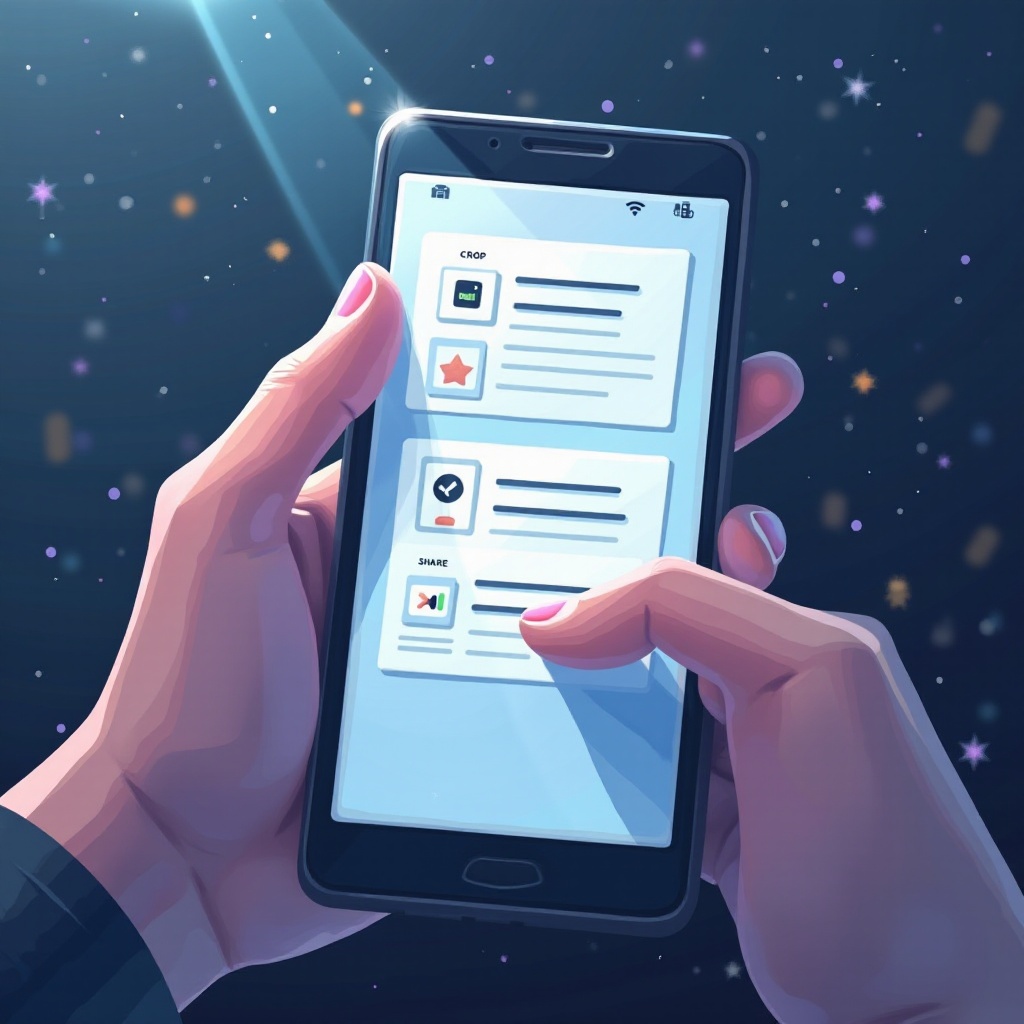
Rešavanje uobičajenih problema sa snimcima ekrana
Budite svesni nekih uobičajenih problema sa kojima se možete suočiti prilikom pokušaja pravljenja snimaka ekrana na Androidu.
Rešavanje problema sa kombinacijom tastera
Ako kombinacije tastera ne uspevaju:
- Proverite da li pravilno tajmirate pritiske i koristite pravi par tastera.
Rešavanje sukoba sa aplikacijama
Određene aplikacije mogu blokirati snimke ekrana zbog ograničenja privatnosti. Ako naiđete na ovo:
- Pregledajte dozvole aplikacije ili pokušajte alternativne metode kao što je Google Assistant u dozvoljenim područjima uređaja.
Rešavanje ovih komplikacija osigurava da vaše iskustvo sa snimkom ekrana ostane glatko i bez problema, omogućujući vam da efikasno zaobiđete manje prepreke.
Zaključak
Pravljenje snimaka ekrana na Androidu, kroz razne osnovne, specifične za brend i napredne pristupe, je osnovni zadatak za modernu upotrebu pametnih telefona. Ovaj vodič ima za cilj da vam pomogne da ovladate snimanjem ekrana, prevaziđete potencijalne probleme i kreativno koristite svoje snimke ekrana za lične i profesionalne potrebe. Prihvatite ove metode kako biste u potpunosti uživali u mogućnostima vašeg pametnog telefona.
Često postavljana pitanja
Kako napraviti snimak ekrana na Android tabletu?
Na tabletima koristite dugmad za napajanje i smanjenje zvuka istovremeno kao univerzalan metod. Neki modeli mogu imati male varijacije.
Mogu li urediti snimke ekrana odmah nakon što ih napravim?
Da, možete koristiti osnovne alate za uređivanje dostupne kroz iskačuće obaveštenje odmah nakon pravljenja snimka ekrana.
Šta da radim ako funkcija snimanja ekrana ne radi?
Proverite funkcionalnost dugmadi, osigurajte da koristite ispravne kombinacije, i razmislite o korišćenju alternativnih opcija kao što su Google Assistant ili aplikacije trećih strana.


